Soovitatavad tooted
-
-
-
-
Olulised Photoshopi toimingud
Vastsündinud vajadused ™ Vastsündinud beebi redigeerimine Photoshopi toimingute komplekt
$29.00 -
-
-
-
10 põhjust, miks peate Photoshopis redigeerimisel korduskihtide asemel kasutama korrigeerimiskihte
1. Tausta paljundamine kahekordistab faili suurust. Reguleerimiskihi kasutamine seda ei tee. See muudab väiksemad failid ja kasutab vähem arvutimälu.
2. Tausta kihi dubleerimisel loote piksleid, mis võivad katta teisi kihte. Reguleerimiskihi kasutamisel töötab see nagu klaasitüki lisamine. Reguleerimiskihid mängivad teiste kihtidega hästi, kuna need on läbipaistvad. Nad ei varja all olevaid kihte.
3. Pärast duplikaadikihi muutmist on muudatused püsivad. Kindlasti saate läbipaistmatust reguleerida või maski lisada. Kuid te ei saa tegelikku reguleerimist uuesti avada ja reguleerida (näiteks kõverad, toon / küllastus jne). Saate reguleerimiskihiga.
4. Reguleerimiskihid on varustatud sisseehitatud maskidega. See säästab paar lisakliki.
5. Saate oma eelhäälestuskihtidele teha eelseadistusi. Saate neid kasutada pildi järel pildil.
6. Adobe arvas, et kohandamiskihid olid nii olulised, et nad pühendasid neile CS4-s oma paneeli.
7. Kohandustena saate teha ühevärvilisi, gradient- ja mustrikihte.
8. Reguleerimiskihiga saate reguleerida heledust / kontrasti, tasemeid, kõveraid, säritust, erksust, tooni / küllastust, värvide tasakaalu, mustvalgeid, fotofiltreid ja kanalimiksereid.
9. Reguleerimiskihina saate teha ümberpööramise, posteriseerimise, künnise, gradientkaardi ja isegi valikulise värvi.
10. MCP Photoshop Actions on ehitatud reguleerimiskihtidega ja sisseehitatud maskidega. Nii et kui teil on MCP-toiminguid või vaatate minu videoid, teate tõenäoliselt juba, kuidas neid kasutada.
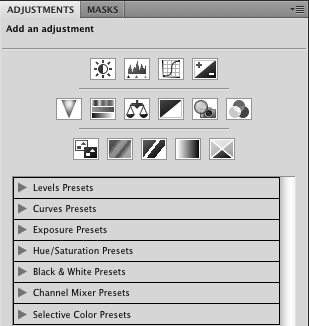
Mis sind siis takistab? Kui teile meeldivad reguleerimiskihid sama palju kui mulle, jagage kommentaarides oma lemmik kohandamiskihi näpunäiteid või põhjuseid, miks te neid kasutate.
* Mõnikord vajate retušeerimiseks ja väljavõtmiseks piksliteavet. Sel ajal peate võib-olla kasutama duplikaadikihti. Minu reegel on kihi dubleerimine ainult siis, kui peate seda tingimata tegema.
Kommentaarid puuduvad
Jäta kommentaar
Sa pead olema sisse logitud kommentaari postitama.







































Kui ma õppisin reguleerimiskihte kasutama, olin ma armunud! Ma ei redigeeri nüüd ilma nendeta! Suurepärane postitus Jodi!
Need kõik on suurepärased põhjused! Ma ei saanud töötada ilma reguleerimiskihtide kasutamiseta! Veel üks tore reguleerimiskihtide asi on (sarnane ülaltoodud numbriga 5). Kihi saate teisele fotole kopeerida. Kui teil on kaks sarnase pildistusega fotot, millel tuleb teha sama reguleerimine, saate neid teha korraga, kohandades ühte ja seejärel lihtsalt lohistades selle reguleerimiskihi teisele!
Just sellepärast ma armastan teie blogi! Ilusad pildid on suurepärased, kuid siinne haridus on hindamatu ~ Täname, et oma näpunäidetega otsekoheselt rääkisite;)
Ma kasutan konkreetset reguleerimiskihti, mille olete mulle õpetanud oma koolitusega töötades ja see lisab kesktooni võimendust kõverate reguleerimiskihi abil. Pisut kõverat suurendades saab see nahatoonide meeldivamaks, kuna see muudab need piirkonnad tõeliselt kenaks.
Armastage reguleerimiskihtide sisseehitatud maske. . See muudab naha tooni või muu pildi maskeerimise lihtsaks pildil, mida te ei soovi kohandada. VÄGA LIHTNE! 🙂
Kas sa oled mu kõrvalnaaber? Väga palun?
kas see on ka pse jaoks? ma olen Photoshopi stseenis uus ...
Emily, saate teha elementides mõningaid reguleerimiskihte, kuid mitte nii palju kui Photoshopis.
Korrigeerimiskihi "näpunäide", mille õppisin, on järgmine: avage kõverate reguleerimiskiht kui klõpsake "OK" ilma muudatusi tegemata. Küllastuse ja kontrastsuse suurendamiseks muutke kihisegu režiimiks „pehme valgus” ja läbipaistmatus 15–40%!
Teine asi, mida meeles pidada, on see, mida Photoshopi õpetaja mulle tunnis õpetas: kui teete muudatused otse oma algsele kihile, hävitate selleks põhimõtteliselt pikslid. Reguleerimiskihi lisamise ja sellisel viisil redigeerimise abil saate oma fotot muuta seda kahjustamata, säilitades seeläbi oma pildi võimalikult kõrge kvaliteedi!
Hei Jodi ... Olen mõnda aega olnud MCP-fännide fänn ... armastan neid. ... aga kas olete ikka CS3-d kasutanud ... arvate, et see on väärt täiendamist? Arvake, et mul on millalgi vaja 🙂
Olgu ... ma kasutan palju duplikaate. Ma mõtlen PALJU! Kas saaksite postituse teha siis, kui peaksite * kasutama dubleerivaid kihte? Näiteks kasutan Noiseware'i kasutades duplikaadikihti, et saaksin selle läbipaistmatust reguleerida. Paranemisel kasutan duplikaatkihti, et saaksin läbipaistmatust reguleerida. Kloonimisel kasutan duplikaadikihti - kas saaksin selle asemel kasutada reguleerimiskihti?
kui vajate piksleid, vajate duplikaatkihti. kloonimist ja ravimist saab teha tühjadel kihtidel, ja valige proovid kõigist kihtidest. hägused ja naha asjad, nagu imagenoomiline, vajavad piksleid, nii et dubleerige neid.
Suur aitäh teile teadmiste eest! Säästate mind nii palju aega, kui ka suurendate minu loovust !!! Sa oled imeline!
PALUN vastake Barbi küsimusele - see kehtib ilmselt paljudele meist !!!